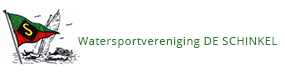
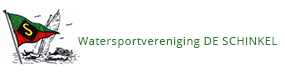
Zo nu en dan krijgt het bestuur te horen dat leden de facturen of mailings als de Schinkelbel niet ontvangen. Dit kan aan verschillende oorzaken liggen maar de twee meest voorkomende redenen zijn:
Ad. 1 We hebben niet het juiste of meest actuele mailadres
Dit kunt u heel simpel zelf controleren en aanpassen. Door in te loggen op de website kunt u bij 'eigen gegevens' het gebruikte mailadres zien en, indien nodig, zelf aanpassen.
Ad. 2 Onze mails stranden in uw spamfilter
Het komt voor dat berichten van de vereniging gezien worden als spam of geweigerd worden door uw mailserver. Deze verdwijnen dan in uw spambox en u ziet deze niet terug in uw inbox. U voorkomt dit door het domein waar onze mail van afkomstig is, e-captain.nl, als veilige afzender toe te voegen aan uw e-mailaccount. Hoe u dat doet bij verschillende mailprogramma’s leest u hieronder. Meestal moet u dan eerst een mail van de vereniging in uw mailbox vinden. Als uw programma hier niet onder staat, kunt u waarschijnlijk via Google of een ander zoekprogramma snel vinden hoe u moet handelen.
Als het echt niet lukt stuur dan een mailtje naar webbeheer. Dan kunnen we samen kijken naar een oplossing.
e-Captain e-mailadres markeren als veilige ontvanger.:
E-mailadres vereniging toevoegen aan uw contactpersonen:
e-Captain adres toevoegen aan uw adresboek:
e-Captain adres toevoegen aan uw adresboek:
Ga als volgt te werk als u ervoor wilt zorgen dat geadresseerde van uw berichten voorkomen in uw lijst met veilige afzenders, zelfs als ze geen Outlook-contactpersoon zijn:
Ga naar het tabblad Start.
Klik in de groep Verwijderen achtereenvolgens op Ongewenste e-mail en op Opties voor ongewenste e-mail.
Schakel op het tabblad Veilige afzenders het selectievakje Automatisch personen aan wie ik een e-mail stuur toevoegen aan de lijst met veilige afzenders in.
Bij Thunderbird wordt e-mail van aan het persoonlijk adresboek toegevoegde contactpersonen automatisch als gewenst bestempeld. Volgens de standaard instellingen worden de adressen in de lijst Verzamelde adressen niet automatisch als veilig gezien, vink daarom de optie Verzamelde adressen aan.